Практическое упражнение 7.1: Окно Paint
- Вы только что создали индивидуально настроенный узор. Щелкните по инструменту Pattern и посмотрите на новый, только что созданный узор, внизу палитры узоров, показанной на рис. 7.46. Щелкните по вашему новому узору, чтобы его выделить.
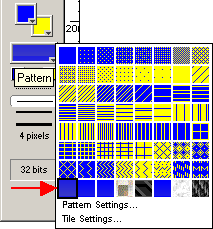
Рис. 7.46. Новый узор, показываемый внизу палитры узоров
- Выберите инструмент Filled Polygon, а затем выберите самую первую опцию в селекторе выбора толщины линии, т.е. No Line. Мы будем использовать лишь мозаичное заполнение, которое вы только что создали, для будущей многоугольной фигуры.
- Ознакомьтесь с рис. 7.47, на котором подсказано, как начать создание горной цепи.
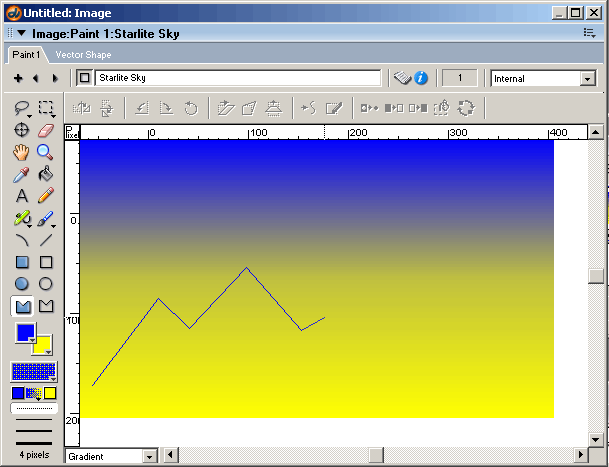
Рис. 7.47. Как вам начать рисовать горную цепь
- Приступайте к созданию горной цепи. Поместите мышь в нижний левый угол холста в окне Paint, щелкните и отпустите кнопку мыши. Передвиньте мышь вверх и вправо. Образуется линия, исходящая из первой точки, в месте вашего щелчка, к текущему положению мыши. Щелкните мышью снова для привязки этой следующей точки. Продолжайте такое движение вверх и вниз еще восемь-десять раз для создания горных пиков. Дважды щелкните мышью по последней точке (в самом правом положении), когда вы закончите рисунок. При этом многоугольник станет замкнутым, как показано на рис. 7.48.
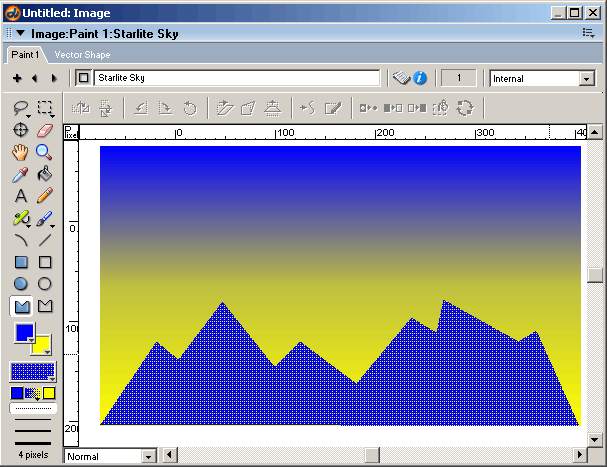
Рис. 7.48. Завершенный многоугольник "горной цепи"